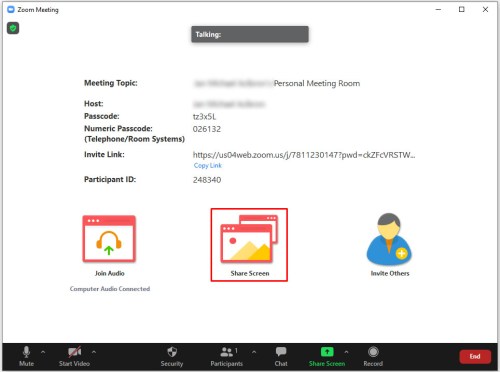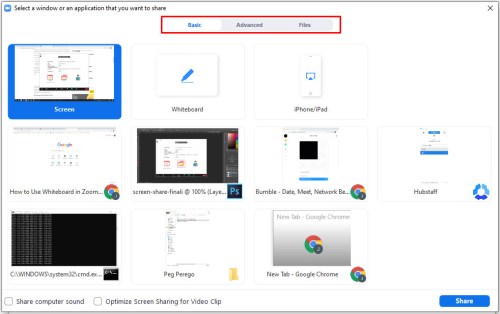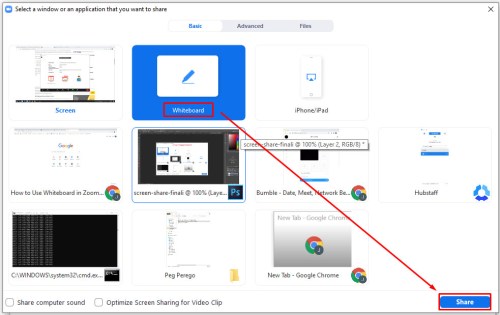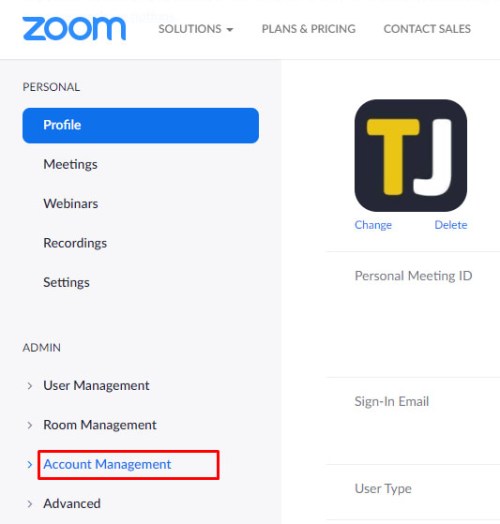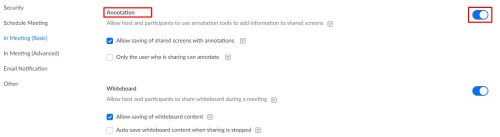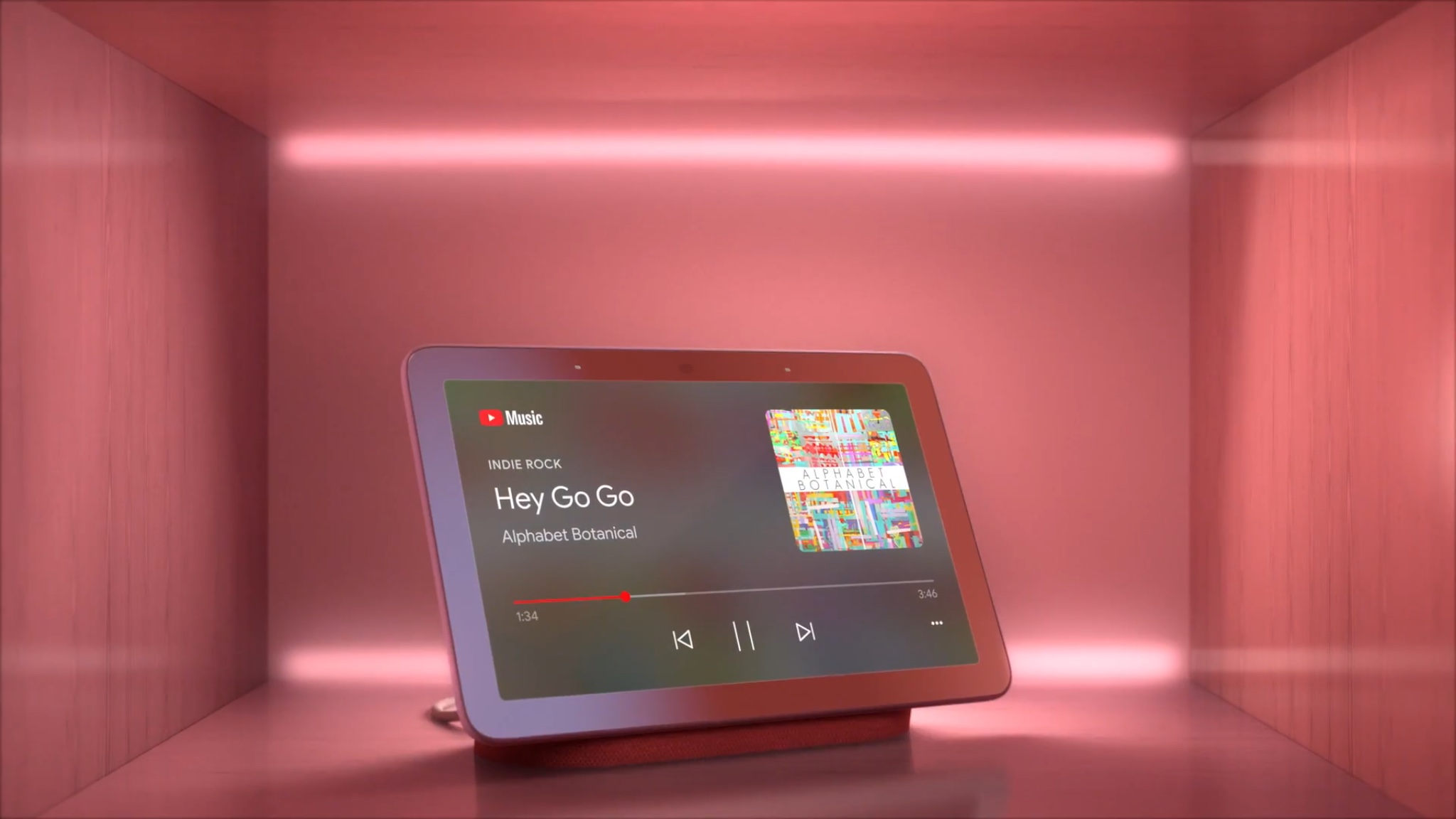Ne kadar büyük veya küçük olursa olsun, çoğu şirket her şeyin mümkün olduğunca sorunsuz çalışmasını sağlamak için teknolojiye güvenir. Video konferans platformu Zoom gibi birçok hizmet, süreci kolaylaştırmaya yardımcı olur.

Ancak Zoom, iş toplantılarını daha verimli hale getirmekten çok daha fazlasını yapar; aynı zamanda çevrimiçi öğrenme için mükemmel bir araçtır. Birçok üniversite Zoom kullanır ve her türden web semineri düzenlemenin en iyi yolu budur. Bu fayda (en az ölçüde) Beyaz Tahta özelliğinden kaynaklanmaktadır. Ancak Zoom Beyaz Tahta nedir ve onu tam olarak nasıl kullanıyorsunuz? Bu makale, Zoom beyaz tahta ile neler yapabileceğinizi ve nasıl kullanılacağını gösterir.
Zoom Beyaz Tahtasına Nasıl Erişilir
Zoom'un en iyi yanlarından biri, ekranınızı tüm katılımcılar veya katılımcılarla paylaşmanın ne kadar kolay olduğudur. Paylaşabileceğiniz şeylerden biri Beyaz Tahta. Herhangi bir sınıfta veya konferans salonunda bulunan geleneksel beyaz tahta ile aynıdır; sadece sanal.
Toplantınız sırasında Beyaz Tahtaya bir şeyler yazmanız veya çizmeniz gerekirse, yapmanız gereken tek şey:
- Seçme "Ekran paylaşımı" Yakınlaştırma kontrol panelinde.
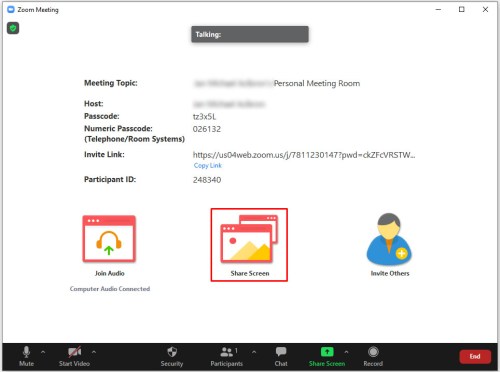
- Temel, Gelişmiş ve Dosyalar sekmesini göreceksiniz. seçin "Temel" sekme.
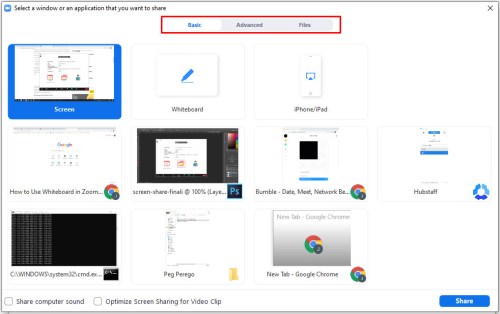
- Tıkla "Beyaz tahta" pencere ve seç "Paylaş."
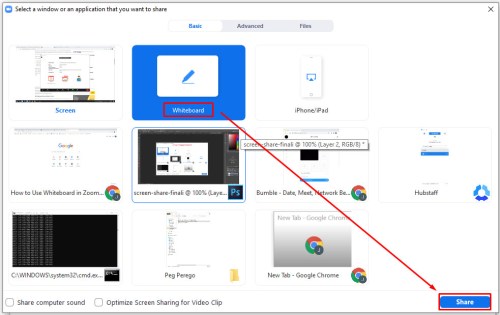
- İşiniz bittiğinde, tıklayın "Paylaşmayı durdur."

Beyaz Tahtayı açtığınızda, açıklama araçlarını hemen göreceksiniz. Zoom toplantı kontrollerinde Beyaz Tahta seçeneğine basarsanız bunları gizleyebilir veya tekrar ortaya çıkarabilirsiniz. Ayrıca ekranın sağ alt köşesinde sayfa kontrollerini de göreceksiniz. Bu seçenekler, yeni sayfalar oluşturabileceğiniz ve mevcut olanlar arasında geçiş yapabileceğiniz anlamına gelir.

Ve işte mesele şu ki, çift monitör özelliğini etkinleştirdiyseniz, aynı anda birden fazla ekran paylaşımı Beyaz Tahtanız olabilir. Yani birçok konferans salonu ve derslikte olduğu gibi yan yana iki Beyaz Tahta bulunmaktadır. Temel paylaşım özelliği Beyaz Tahtayı içerir, ancak PowerPoint sunumlarını veya masaüstü ekranınızı da paylaşabilirsiniz.
Beyaz Tahta Açıklama Araçları
Beyaz Tahta gibi bir ekranı diğer Zoom odası katılımcılarıyla paylaşırken açıklama araçlarını kullanabilirsiniz. Toplantı sahibiyseniz, bu özelliği devre dışı bırakabileceğinizi unutmayın. Açıklama araçları, metin ekleme, çizimler, notlar, seçme, damgalama, spot ışığı, ok, temizleme ve diğer değerli özellikleri içerir. Beyaz Tahtanın rengini de değiştirebilirsiniz.
Ayrıca, "Kaydet"i kullanabilirsiniz; bu, belirtilen konuma indirilen mevcut Beyaz Tahta ekranının ekran görüntüsünü alacağınız anlamına gelir. Ancak, ek açıklamaları kullanmadan önce bunları Zoom web portalında etkinleştirmeniz gerektiğini unutmayın.
Zoom Web Portalını Etkinleştirme
- Zoom web portalına gidin ve hesabınıza giriş yapın.

- Seçme "Hesap Yönetimi" ve daha sonra "Hesap ayarları."
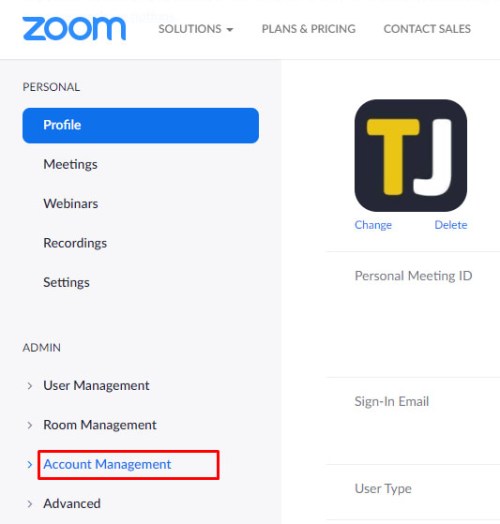
- "Ek Açıklamalar"ın "etkinleştirilmiş" "Toplantı" başlığı altında.
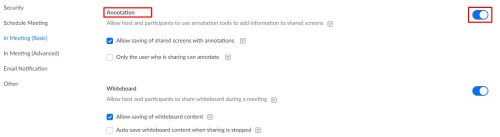
Artık tüm açıklama araçlarıyla birlikte bir Beyaz Tahta oturumu başlatmakta özgürsünüz.
Profesyonel İpucu: Zoom Whiteboard'da Akıllı Tanıma Çizimi özelliğini kullanabilirsiniz. Örneğin bir daire çizdiğinizde Yakınlaştırma şekli tanıyacak ve çizgileri düzeltecektir.

Gelişmiş Paylaşım Özellikleri
Beyaz tahta, Zoom'daki en popüler paylaşım ekranı özelliklerinden biridir. Ancak Zoom toplantı panelindeki “Ekranı Paylaş” simgesine tıkladığınızda “Gelişmiş” sekmesinin altında birkaç başka paylaşım seçeneği gizleniyor. Zoom ile başka neler paylaşabilirsiniz.
Ekranın Kısmı
Dediğini yapar. Zoom'da ekranınızın yalnızca bir bölümünü paylaşmanıza olanak tanır. Bu seçeneği belirlediğinizde, daha sonra hareket edebileceğiniz bir dikdörtgen göreceksiniz. Buna karşılık, diğer katılımcıların ekranınızın ne kadarını görmesini istediğinizi seçmek için tam olarak şekillendirebilir ve uzatabilirsiniz. Bu özellik, aceleniz olduğunda ve özellikle masaüstünüzü dağıtmaya hevesli olmadığınızda kullanışlıdır.
Yalnızca Bilgisayar Sesi
"Yalnızca bilgisayar sesi" olarak bilinen başka bir kullanışlı özellik daha vardır. Bir ses klibi yeterli olacağından bazen video paylaşmaya hiç gerek yoktur. Bu seçeneği seçerek, görünen kısmı dışarıda bırakırken bilgisayarınızdan ses iletebilirsiniz.

2. Kameradan Gelen İçerik
Dizüstü bilgisayarınızda entegre bir web kameranız varsa, videoyu yönetmek zor olabilir. Bu nedenle Zoom, bir kameradan diğerine zahmetsizce geçiş yapmanızı sağlar. Böylece, entegre bir web kamerası dışında, dizüstü bilgisayarın etrafında hareket etmek zorunda kalmadan istediğiniz görüntüyü gösteren başka kameralara sahip olabilirsiniz.

Zoom Beyaz Tahtadan En İyi Şekilde Yararlanın
Boş bir tuval gibisi yoktur. Olasılıklarla dolu. Ve biri Beyaz Tahtasını paylaştığında, her şeyi daha iyi görselleştirmenize yardımcı olmaya hazırdır. Belki bir sınıfta biraz matematik, ya da belki de en iyi çizgi romanın nasıl çizileceği ya da bir ilham anında düşündüğünüz elle çizilmiş bir grafik.
İhtiyacınız olduğunda Zoom Beyaz Tahtaya sahip olmak iyidir. Çift monitör sisteminiz varsa, iki Beyaz Tahtanız olabilir ve işler iki kat daha ilginç olabilir. Zoom'da Beyaz Tahta özelliğini hiç kullandınız mı?